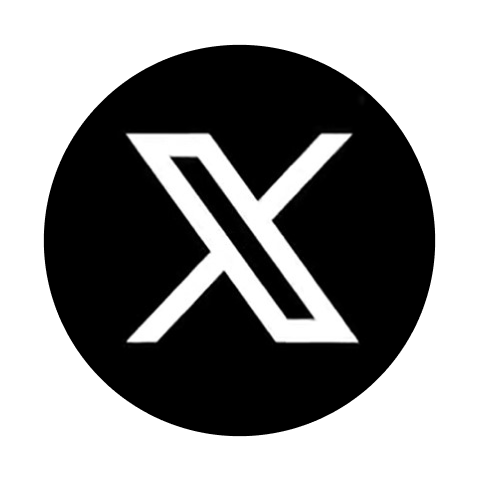Клиентският терминал може да бъде инсталиран и стартиран на компютри с Mac OS, използвайки Wine. Wine е безплатен софтуер, който позволява на потребителите на базираните на Unix системи да стартират приложение, разработено за системите Microsoft Windows. Сред всички версии на Wine има една за Mac OS.
* Имайте предвид, че Wine не е напълно стабилно приложение. По този начин някои функции в приложенията, които стартирате с него, може да работят неправилно или изобщо да не работят.
За инсталирането в Mac OS препоръчваме да използвате безплатното приложение PlayOnMac. PlayOnMac е базирано на софтуера на Wine за лесна инсталация на приложения на Windows на Mac OS.
Инсталиране на PlayOnMac.
За да инсталирате PlayOnMac, отворете официалния уебсайт на продукта, преминете към раздела Изтегляния и щракнете върху линка за изтегляне.
Изтегляне на PlayOnMac.
След като изтеглите пакета DMG, стартирайте го от раздела Изтегляния на вашата система:
PlayOnMac.
Ще се появи първият прозорец за стартиране на PlayOnMac. След като щракнете върху „Напред“, инсталационната програма ще започне да проверява и инсталира различните компоненти, необходими за работа.
Първо стартиране на PlayOnMac.
Първият необходим компонент е XQuartz. Това е софтуер за използване на X Window System на Mac OS. X Window System предоставя стандартни инструменти и протоколи за изграждане на графичния потребителски интерфейс в Unix-подобна ОС.
Инсталиране на XQuartz.
Ако вече сте инсталирали XQuartz или искате да го инсталирате по-късно, изберете съответно „Не инсталирай XQuartz за момента“ или „Сам съм изтеглил файла“.
Инсталирането на XQuartz се извършва на няколко етапа. На първо място, трябва да прочетете важната информация (Прочети ме) и да приемете условията на лиценза.
Инсталиране на XQuartz.
Преди инсталирането системата за сигурност на Mac OS ще ви помоли да въведете паролата на акаунта си:
Инсталиране на XQuartz.
Изчакайте инсталирането да завърши. За да влязат в сила промените, трябва да рестартирате компютъра си.
Завършване на инсталирането на XQuartz.
След като рестартирате системата, стартирайте PlayOnMac отново от инсталационния файл в папката Изтегляния. Първият прозорец за стартиране ще се появи отново. Този път инсталаторът ще предложи да инсталира шрифтове на MS Windows, необходими за правилната работа.
Инсталиране на шрифтове.
Приемете условията на лицензионното споразумение и изчакайте, докато инсталирането завърши. След това PlayOnMac е готов за употреба. Ще се появи основният му прозорец:
Основен прозорец на PlayOnMac.
Актуализиране на Wine.
Wine v. 1.4 е инсталиран заедно с PlayOnMac. Wine 1.4.1 е най-новата стабилна версия. Wine 1.5.21 бета версия, съдържаща много подобрения, също е достъпна за изтегляне. Възможно е обаче да е по-малко стабилна. Препоръчително е да инсталирате най-новата версия на Wine.
За да надстроите Wine до най-новата версия, отворете горното меню на PlayOnMac и изберете Manage Wine Versions:
Контрол на версията на WINE.
Ще се отвори прозорецът с наличните за инсталиране версии на Wine. Изберете най-новата версия (1.5.21 в момента).
Предлагат се версии за WINE за инсталиране.
Преместете последната версия на Wine в дясната страна на прозореца. Инсталирането ще започне.
Актуализиране на WINE до най-новата версия.
След като инсталацията приключи, новата версия на Wine ще се появи в лявата част на прозореца на мениджъра на версиите PlayOnMac Wine. След това можете да затворите прозореца и да инсталирате платформата за търговия.
Инсталиране на платформа.
За да инсталирате платформата, изтеглете инсталатора mt4setup.exe. След като изтеглянето приключи, стартирайте инсталационния файл. PlayOnMac ще се използва автоматично, за да го отвори.
Инсталиране на Клиентски терминал.
Ще започне стандартният процес на инсталиране на терминала с всичките му етапи:
Инсталиране на клиентски терминал.
Когато инсталацията завърши, PlayOnMac ще ви предложи да създадете преки пътища за терминалните компоненти - самия клиентски терминал и MetaEditor:
Създаване на преки пътища.
След като създадете необходимите преки пътища, можете да започнете да използвате клиентския терминал. Щракнете два пъти върху него в прозореца PlayOnMac, за да стартирате терминала.
Инсталиран клиентски терминал.
Вече известни проблеми.
Както вече беше споменато по-горе, Wine не е напълно стабилен софтуер. По този начин някои функции на терминала могат да работят неправилно. В момента се откриват следните проблеми:
*Пазарът е недостъпен.
С изключение на горния проблем, можете да се насладите на всички функции на клиентския терминал в Mac OS.
Директория с данни на терминала.
PlayOnMac създава отделно виртуално логическо устройство с необходимата среда за всяка инсталирана програма. Пътят по подразбиране на папката с данни на инсталирания терминал е както следва:
*LibraryPlayOnMacWinePrefixClient_Terminal_Drive CProgram FilesClient Terminal